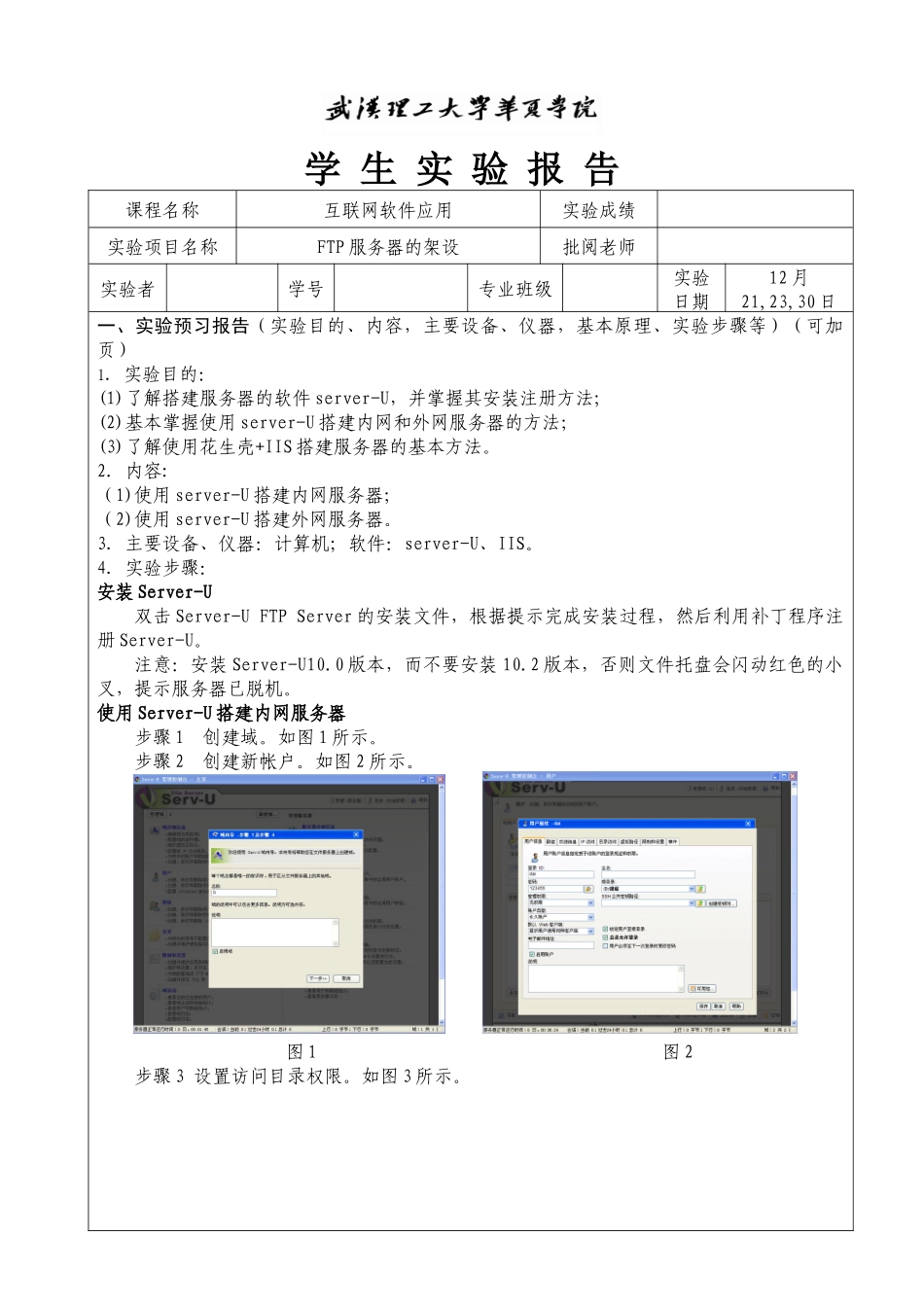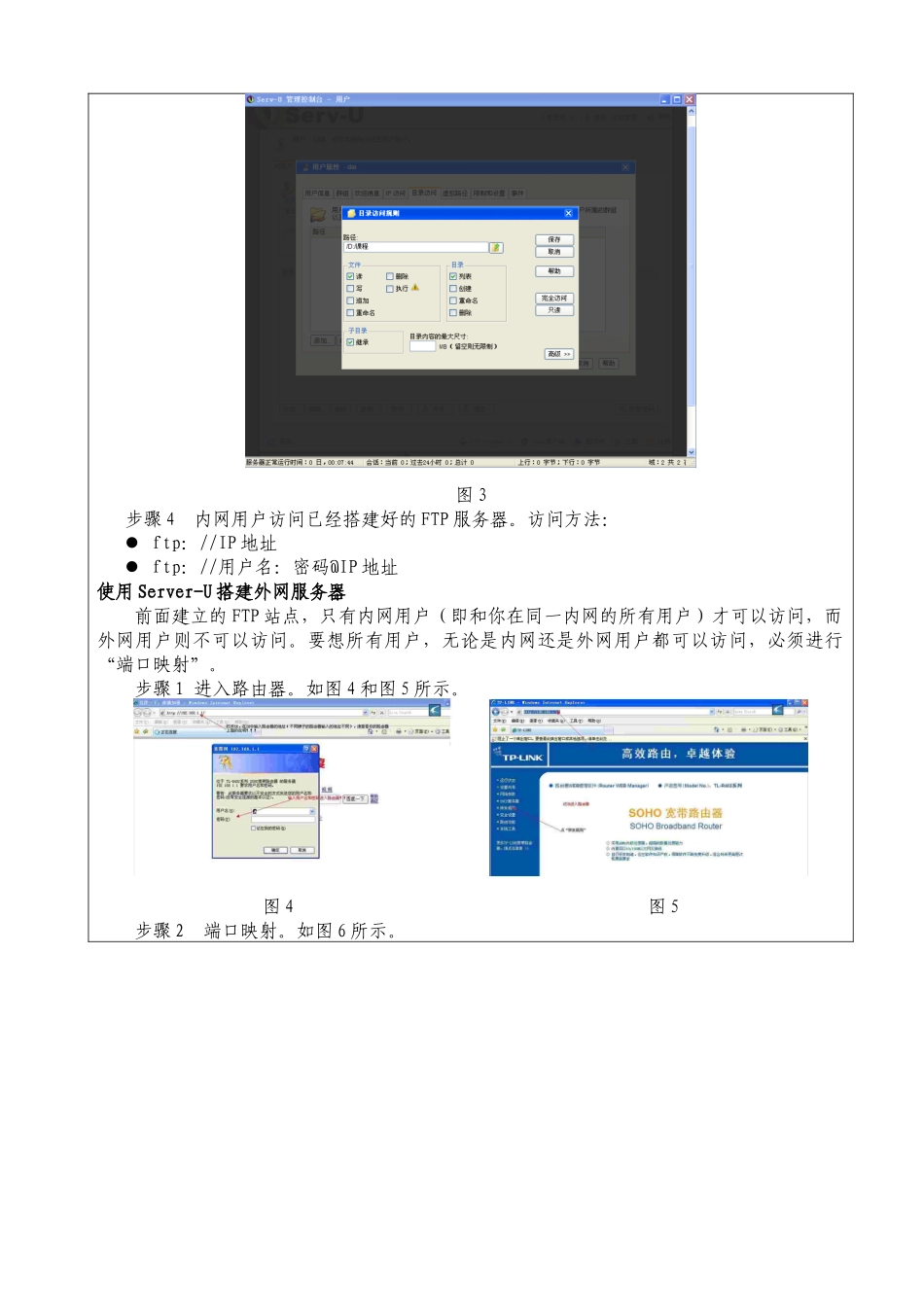学 生 实 验 报 告课程名称互联网软件应用实验成绩实验项目名称FTP 服务器的架设批阅老师实验者学号专业班级实验日期12 月21,23,30 日一、实验预习报告(实验目的、内容,主要设备、仪器,基本原理、实验步骤等)(可加页)1.实验目的:(1)了解搭建服务器的软件 server-U,并掌握其安装注册方法;(2)基本掌握使用 server-U 搭建内网和外网服务器的方法;(3)了解使用花生壳+IIS 搭建服务器的基本方法。2.内容: (1)使用 server-U 搭建内网服务器;(2)使用 server-U 搭建外网服务器。3. 主要设备、仪器:计算机;软件:server-U、IIS。4. 实验步骤:安装 Server-U双击 Server-U FTP Server 的安装文件,根据提示完成安装过程,然后利用补丁程序注册 Server-U。注意:安装 Server-U10.0 版本,而不要安装 10.2 版本,否则文件托盘会闪动红色的小叉,提示服务器已脱机。使用 Server-U 搭建内网服务器步骤 1 创建域。如图 1 所示。步骤 2 创建新帐户。如图 2 所示。 图 1 图 2步骤 3 设置访问目录权限。如图 3 所示。图 3步骤 4 内网用户访问已经搭建好的 FTP 服务器。访问方法: ftp://IP 地址 ftp://用户名:密码@IP 地址 使用 Server-U 搭建外网服务器前面建立的 FTP 站点,只有内网用户(即和你在同一内网的所有用户)才可以访问,而外网用户则不可以访问。要想所有用户,无论是内网还是外网用户都可以访问,必须进行“端口映射”。步骤 1 进入路由器。如图 4 和图 5 所示。 图 4 图 5步骤 2 端口映射。如图 6 所示。图 6步骤 3 查询外网 IP 地址。如图 7 所示。图 7 步骤 4 使用外网 IP 地址访问服务器。如图 8 所示。图 8二、实验过程记录(包括实验过程、数据记录、实验现象等)(可加页)11、找到、找到 FTPFTP 服务器架设工具服务器架设工具 serv-Userv-U,并上机安装,安装步骤如下:,并上机安装,安装步骤如下:第一步:选择语言第二步:单击[下一步]第三步:选择[选择[我接受协议(A)],单击[下一步]第四步:选择[选择[我接受协议(A)],单击[下一步]第五:单击步[下一步]第六步:单击[下一步]第七步:单击[安装]第八步:单击[下一步]第九步:单击[完成]按钮22、配置、配置 serv-Userv-U,步骤如下:,步骤如下:第一步:单击[是] 按钮,为文件服务器配置域名第二步:在[名称]框中填写已经配置好的域名“ftp.yangyi.com“,在[说明]...